MOV
- 1. Converti MOV in Altri Formati+
-
- 1.1 Convertire QuickTime MOV a MP4
- 1.2 Convertire MOV a MP4 Gratuito
- 1.3 Riprodurre File MOV su Windows Media Player
- 1.4 Importo MOV (Quicktime) in Adobe Premiere
- 1.5 Convertire MOV su DVD
- 1.6 Come Convertire MOV in MP3 Senza Perdita di Qualità
- 1.7 Convertire MOV a MPEG
- 1.8 Caricare MOV su YouTube
- 1.9 Convertitori MOV Gratuiti
- 1.10 Convertire QuickTime MOV in M4V
- 1.11 Convertire MOV in MP4 Online
- 1.12 Convertire QuickTime in WAV
- 1.13 Convertire QuickTime in WMV
- 1.14 Come convertire facilmente MOV in JPG
- 2. Converti Altri Formati in MOV+
- 3. Consigli di Riproduzione e Modifica MOV+
Come Caricare MOV (Quicktime) su YouTube Facilmente
Molte persone girano video MOV con le loro videocamere, caricando questi filmati MOV su YouTube per condividerli con famiglia e amici, però incontrano questo errore: i file MOV non possono essere riconosciuti da YouTube, che ufficialmente dice di supportare i MOV. Qual è il problema? Per prima cosa, vediamo i formati supportati da YouTube - YouTube supporta completamente MP4, AVI, WMV, MPEGPS, FLV, 3GP e WebM. Se il tuo file MOV non è codificato con i codec video e audio menzionati sopra, non sarà accettato su YouTube. Così, per caricare con successo un MOV su YouTube, farai meglio a convertire prima il MOV in un formato supportato da YouTube. A questo fine, uno strumento di facile uso ma potente: Wondershare UniConverter è presentato in questa guida.
- Parte 1. Il modo più efficace per caricareMOV su YouTube
- Parte 2. Soluzione Gratuita per caricare MOV su YouTube
Parte 1. Il modo più efficace per caricare MOV su YouTube
 Wondershare UniConverter
Wondershare UniConverter

- Converte MOV a 1000+ formati, come AVI, MKV, MOV, MP4, ecc.
- Modifica, migliora & personalizza i tuoi file video
- Masterizza e personalizza il tuo DVD con modelli di menu gratuiti per DVD.
- Download o registrazione di video da 10.000+ siti di condivisione video
- Strumento Versatile che combina fissaggio metadata video, GIF maker, trasmissione video alla TV, convertitore video e registrazione da schermo
- Sistemi Operativi Supportati: Windows 7 64-bit e successivi, mac OS 10.15 (Catalina), 10.14, 10.13, 10.12, 10.11, 10.10, 10.9, 10.8, 10.7, 10.6
Inoltre, come è noto a tutti, YouTube non accetterà un file che superi i 10 minuti. Se il tuo file MOV è troppo lungo per essere caricato, questa app ti può anche consentire di dividerlo in pezzi di lunghezza specificata con facilità. Poi, ti mostrerò l'intero processo, che è davvero semplice, in soli tre passaggi.
- Carica il tuo video MOV desiderato nel convertitore da MOV per YouTube.
- Scegli un formato output che sia supportato da YouTube e fai partire la conversione da MOV a YouTube.
- Carica i video MOV convertiti su YouTube.
Come convertire da MOV a un formato supportato da YouTube
Passo 1 Aggiungi i file MOV a questo convertitore da MOV a YouTube
Avvia UniConverter (originally Wondershare Video Converter Ultimate) dopo l'installazione. Per aggiungere MOV a questo convertitore da MOV a YouTube, puoi o cliccare sul pulsante Aggiungi File nell'angolo in alto a sinistra, oppure trascinare direttamente il file MOV nella finestra del software.

Passo 2 Scegli un formato preimpostato ottimizzato direttamente per YouTube
Questa app intelligente offre direttamente agli utenti un formato ottimizzato per YouTube, basterà cliccare il pulsante a comparsa e scegliere il tab Video, poi cliccare YouTube nella barra al lato sinistro e scegliere la risoluzione video sulla destra.
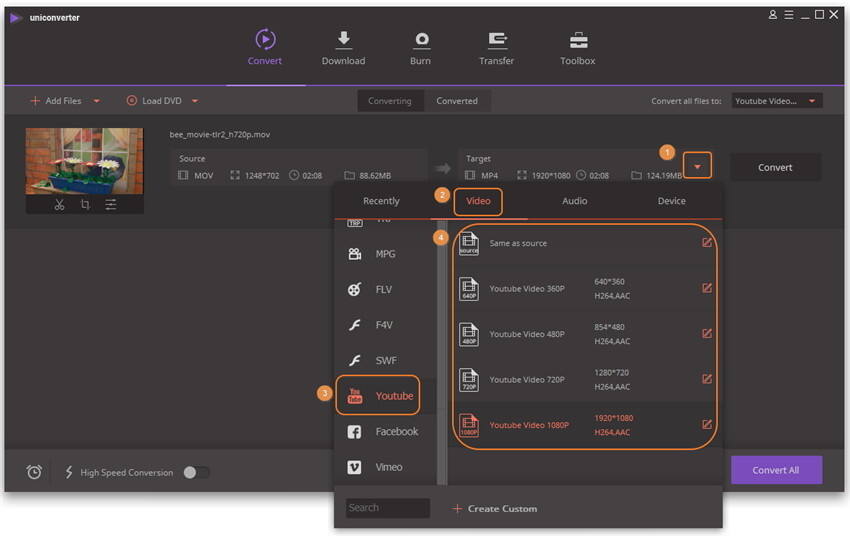
Nota: Se il tuo file MOV è troppo grande per essere caricato su YouTube, lo puoi dividere in parti di specifica lunghezza (non più di 10 minuti). Allora ti basterà tagliare il video e prendere solo i video clip che ti servono.
- Clicca il pulsante Trim (taglia, sulla sinistra) sotto la miniatura del video.

- Poi otterrai una finestra separata per Tagliare, in cui potrai ipostare il momento di partenza e di termine della clip video.
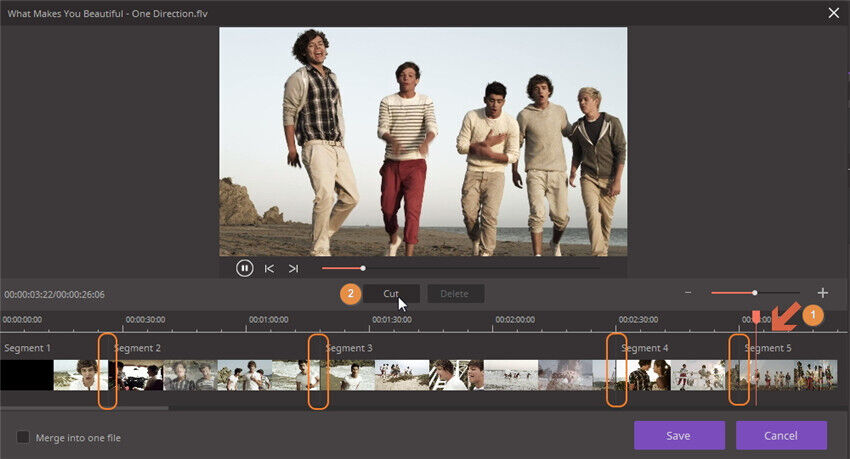
- Dopo il taglio, clicca il pulsante Salva per procedere.
Passo 3 Converti e carica MOV su YouTube
Clicca il pulsante Converti nell'angolo in basso a destra di questa interfaccia di conversione da MOV a YouTube. L'intero processo ti porterà via solo alcuni minuti. Quando sarà terminato, comparirà un avviso, che dice che tutti i compiti sono terminati.
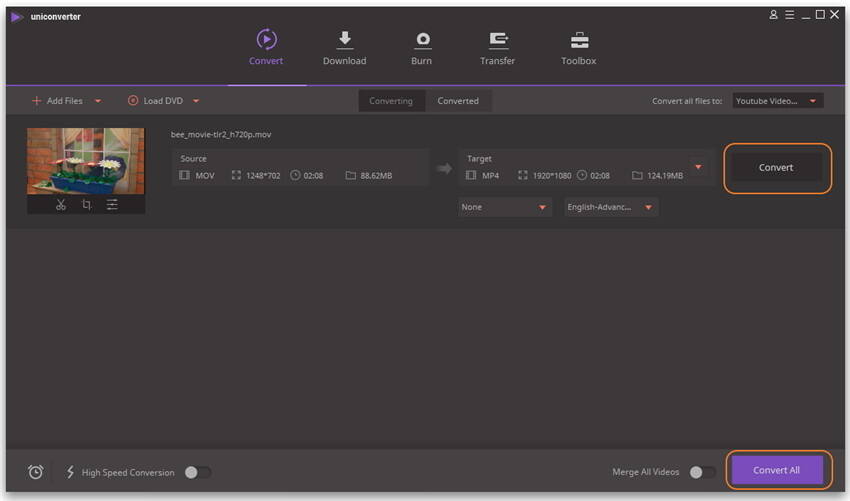
Ora, potrai caricare i file di output su YouTube molto semplicemente. Non trovi i file di output? Basta passare al tab Convertiti e cliccare la cartella dei file come un'icona per aprire la cartella dei file sul tuo computer. Oppure puoi guardare il tutorial video specifico qua sotto.
Parte 2. Soluzione Gratuita per caricare MOV su YouTube
Se vuoi trovare una soluzione gratuita per convertire e caricare MOV su YouTube, puoi usufruire di Convertitore Gratuito Online per svolgere questo compito. Questo convertitore online permette anche di scegliere il formato YouTube per la conversione, ma nota che questo convertitore gratuito online prende un sacco di tempo e non ti permette di modificare il video. Se vuoi solo una clip video, dovresti usare il più efficace Wondershare UniConverter menzionato sopra.

